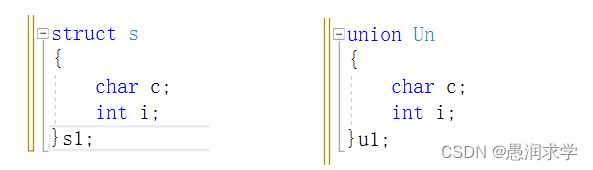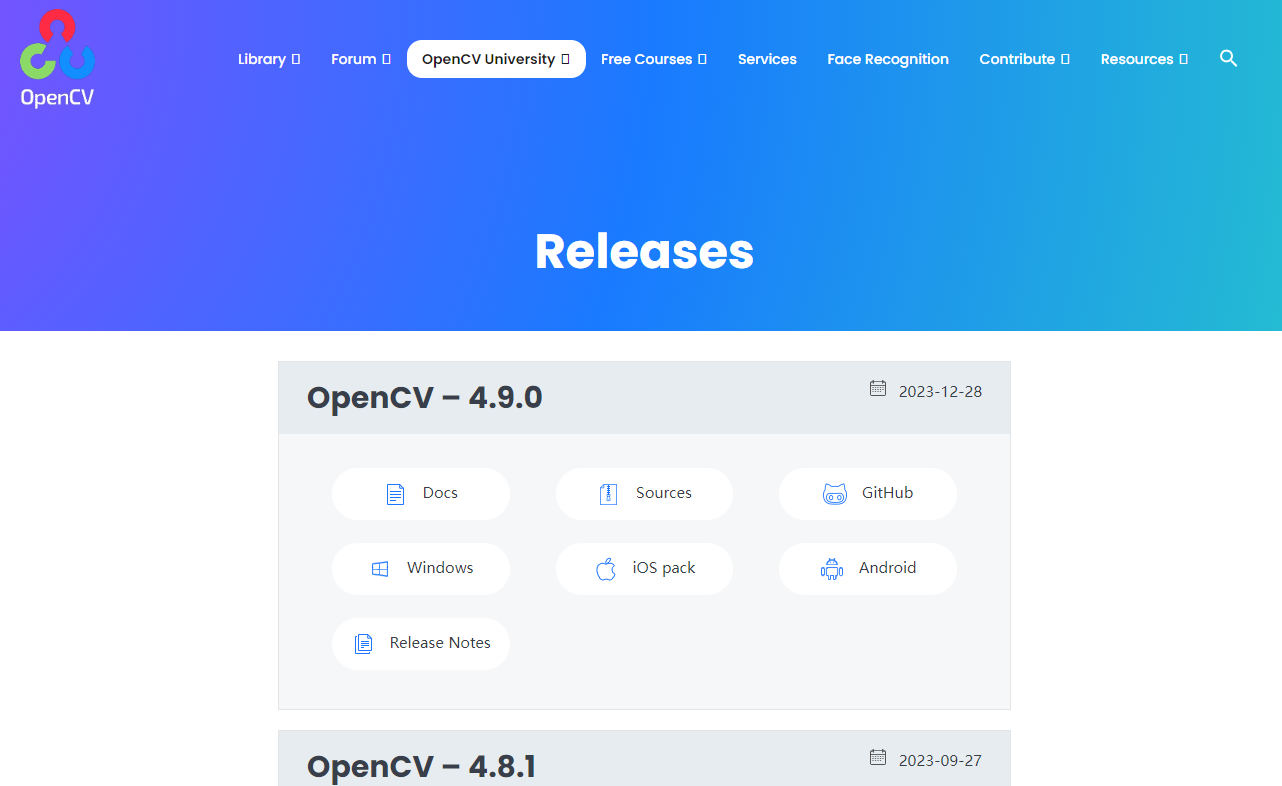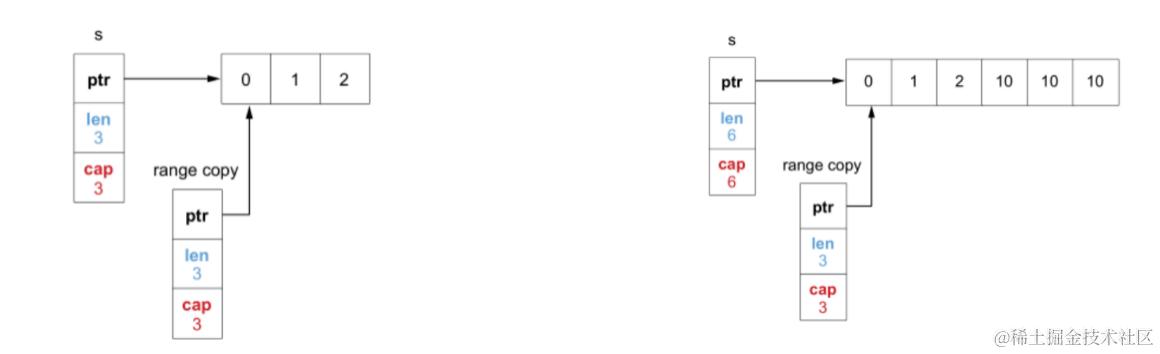引言
Go是一种诞生于挫折中的编程语言。在谷歌,开发人员厌倦了在为新项目选择语言时必须做出权衡。有些语言执行效率很高,但需要很长时间编译,而另一些语言易于编写,但在生产环境中运行效率很低。因此,谷歌发明了Go语言,并设计了这门语言以拥有这一切:快速编译、快速执行、易于编写和易于部署。
虽然Go是一种通用语言,可用于从web应用程序到命令行工具的各种项目,但它特别适合于分布式系统和微服务架构,为它赢得了云语言的声誉。它帮助现代程序员使用一套强大的工具做更多的事情,通过将格式作为语言规范的一部分来消除关于格式的争论,以及通过将每个程序及其所有依赖项编译为单一的二进制文件来简化部署。Go易于学习,具有非常少的关键字集合,这使它成为初学者和资深开发人员的绝佳选择。
在本教程中,您将在本地macOS机器上安装Go,并运行您的第一个程序以证明安装有效。
前期准备
你需要一台macOS计算机,具有管理权限,并且可以连接到互联网。
第1步 – 打开终端
macOS终端是一个可以用来访问命令行界面的应用程序。你可以在Finder中找到它,导航到Applications文件夹,然后进入Utilities文件夹。在这里双击终端。
现在您已经打开了终端,您可以下载并安装Xcode,这是安装Go所需的开发人员工具包。
第2步 — 安装Xcode
Xcode是一个包含macOS软件开发工具的集成开发环境 (IDE)。要检查Xcode是否已经安装,可以在终端中输入以下命令:
xcode-select -p
Output/Library/Developer/CommandLineTools
如果你收到一个错误,安装Xcode从App Store并接受默认选项。
安装好Xcode后,回到终端窗口。接下来,需要安装Xcode的命令行工具应用程序,可以通过输入:
xcode-select --install
至此,Xcode及其命令行工具应用程序已经完全安装完毕,可以开始安装包管理器Homebrew了。
第3步 – 安装和设置Homebrew
虽然macOS终端非常类似于Linux终端和其他Unix系统的终端,但它没有像Linux发行版那样提供官方的命令行包管理器。包管理器可以帮助你安装软件、升级、配置和卸载,可以通过终端交互,也可以在脚本中进行。macOS上有一些开源(和非官方)的包管理器,Homebrew是最流行的一个。它提供了一种在macOS上快速灵活地安装和更新Go的方法。
/bin/bash -c "$(curl -fsSL https://raw.githubusercontent.com/Homebrew/install/HEAD/install.sh)"
这个命令从GitHub下载一个脚本并安装Homebrew。如果您需要输入密码,请注意您的击键不会显示在终端窗口中,但它们会被记录下来。输入密码后,只需按return键。否则,当系统提示您确认安装时,请按y为“yes”。
安装完成后,你要把Homebrew的目录放在PATH环境变量的顶部,这样你通过Homebrew安装的任何程序都将优先于macOS上默认安装的同名程序(如果有的话)。由于macOS没有附带Go,在这种情况下,将Homebrew放在PATH的顶部并不是严格必要的,但为了适应其他情况,许多开发人员更喜欢将Homebrew添加到他们的PATH的顶部。
为此,使用命令行文本编辑器nano创建或打开文件~/.zprofile:
nano ~/.zprofile
**注意:**如果你运行的macOS版本高于10.15 Catalina,你的终端可能会使用Bash shell (/bin/bash)而不是Z-shell (/bin/zsh)。在这种情况下,你需要创建或打开文件~/.bash_profile而不是~/.zprofile。要查看您正在使用的shell,请运行echo $SHELL。
eval "$(/opt/homebrew/bin/brew shellenv)"
通过输入CTRL+x退出nano,当提示保存文件时,按y,然后按ENTER。
source ~/.zprofile
brew doctor
OutputYour system is ready to brew.
否则,你可能会得到一个警告,要求你运行另一个命令,例如brew update,以确保你安装的Homebrew是最新的。
第4步 – 安装Go
你可以使用brew search命令搜索所有可用的Homebrew包。就本教程而言,您将搜索go相关的包或模块:
brew search golang
注意:不要运行brew search go,因为它会返回太多结果。Go语言通常被称为Golang,所以使用golang作为搜索词来缩小结果范围。
Outputgolang golang-migrate golangci-lint glslang
brew install golang
go version
Homebrew应该已经安装了最新的稳定版本的Go。在撰写本书时,该版本是1.19.4。
要在将来更新Go,您可以运行这两个命令来首先更新Homebrew,然后更新Go:(您现在不需要这样做,因为您刚刚安装了最新版本)。
brew update
brew upgrade golang
brew update将更新Homebrew本身的公式,确保你拥有想要安装的软件包的最新信息。brew upgrade golang将把golang包更新到最新版本。
第5步 — 用Go写Hello World
本节不会解释任何关于Go编程的内容。我们的目标只是编译和运行最简单的程序,以说服您自己Go是有效的。
在你的主目录下,使用像nano这样的文本编辑器创建一个新文件:
nano hello.go
package main
import "fmt"
func main() {
fmt.Println("Hello, World!")
}
通过输入CTRL+x退出nano,当提示保存文件时,按y,然后按ENTER。
然后用下面这条命令编译并运行程序:
go run hello.go
OutputHello, World!
Go是活着的!你已经准备好开始你的冒险之旅。
总结
本教程提供了Go编程语言的简单介绍。你安装了Go并运行了第一个程序。
原文地址:https://blog.csdn.net/QIU176161650/article/details/133063766
本文来自互联网用户投稿,该文观点仅代表作者本人,不代表本站立场。本站仅提供信息存储空间服务,不拥有所有权,不承担相关法律责任。
如若转载,请注明出处:http://www.7code.cn/show_33922.html
如若内容造成侵权/违法违规/事实不符,请联系代码007邮箱:suwngjj01@126.com进行投诉反馈,一经查实,立即删除!